今天就win7系統下耳機沒聲音怎麼辦這個問題分享一下解決方法以及詳細操作過程。
逐步排除故障如下:
第一步
排除耳機故障,方法兩種。
第一種將耳機在其它設備(其它電腦或MP3上使用)如果耳機正常則問題在電腦。
第二種使用其它正常耳機在電腦上試用,同樣確定問題是否在電腦上。

第二步
確定驅動程序安裝情況(硬件使用需要驅動支持,雖然聲卡驅動一般已經安裝,但為了排除問題還是細致排除一遍)運行驅動精靈之類的軟件或者安全軟件的驅動檢測功能。
如果驅動沒有安裝則安裝更新驅動,如果已經安裝則進入下一步排查。
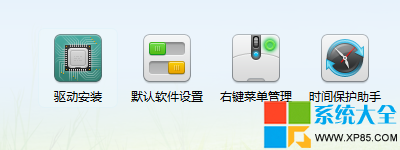
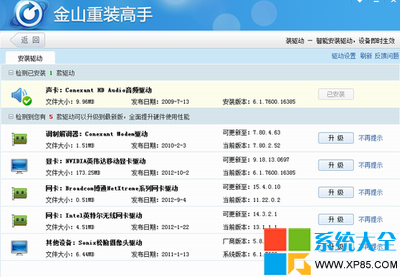
第三步
點擊控制面板進入window設備管理器,在設備管理器裡面選擇聲音和音量管理(順便檢測是否開啟靜音或者音量過小)
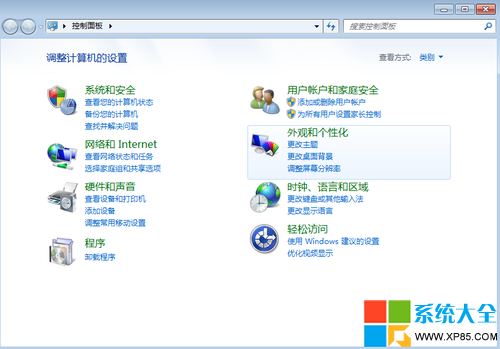
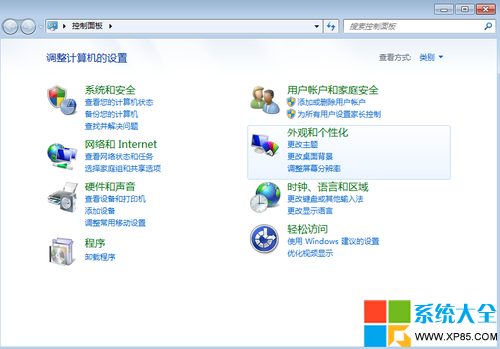
第四步
點擊耳機設備,查看設備屬性,看是否禁用的該設備。
如果禁用該設備則選擇啟用該設備。
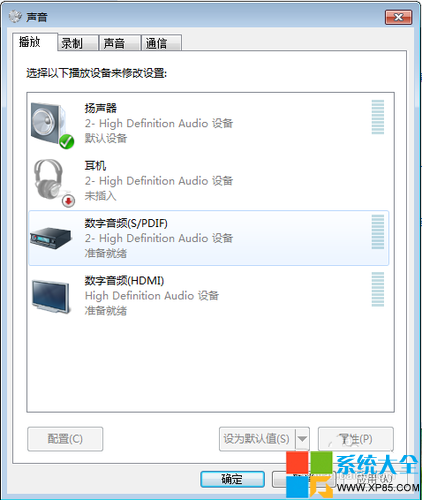
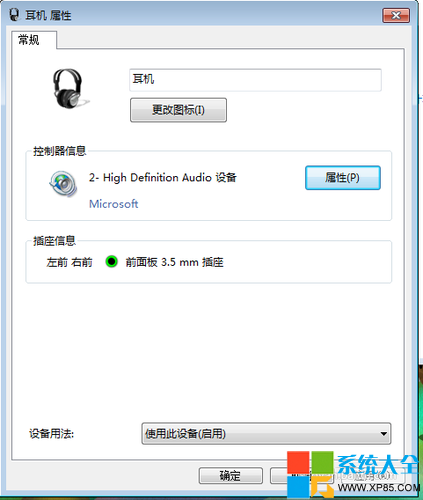
第五步
問題檢測到這裡可能是插口有問題。在耳機屬性看耳機是否插入狀態。
如果沒有,則是耳機沒有連接,試著慢慢轉動耳機插頭,看是否會有聲音。
沒有的話有一定可能是插口壞掉了,建議檢修一下
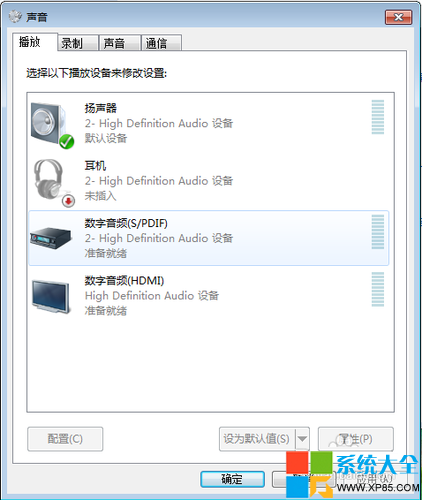
上面講述的是筆記本常見的方法。
對於台式機還有一個方法:台式機有前面和後面兩個耳機插口。
按照前面的方法排除故障之後,在更換前面插口試試後面的。
如果有聲音則可能是前面的壞掉了,或者禁用了。
如果是禁用了,依然是在設備管理中啟用(或者是音頻驅動的設備管理中)
注意事項:問題總是靠逐步排除慢慢解決的,如果你多花些功夫,你的電腦估計故障也會少些